De muiszoeker aan- of uitzetten in OS X

OS X 10.11 El Capitan bevat een nieuwe functie "muiszoeker". Als u uw muisaanwijzer verliest, schudt u gewoon met de muis of beweegt u uw vinger stevig over het touchpad en de muisaanwijzer wordt tijdelijk erg groot zodat u het kunt zien.
Er is een goed gebruik voor deze functie en het is enigszins verrassend dat Apple het in de Toegankelijkheidsvoorkeuren zou plaatsen, in plaats van ergens anders dat beter zou zijn gereisd. De muisaanwijzer vinden tussen een drukke achtergrond of een groot aantal geopende vensters en applicaties, is zeker een grote hulp, vooral als u meerdere beeldschermen hebt.
Soms gebruikt u echter uw Mac, zoals een spel spelen, waarbij u mogelijk de muis snel moet verplaatsen. In een geval als dit, wilt u waarschijnlijk niet dat de muisaanwijzer groter wordt. Toch zijn er anderen die deze functie eenvoudigweg om welke reden dan ook niet willen. Je kunt het in elk geval uitschakelen als je het vervelend vindt.
Open hiervoor eerst de Systeemvoorkeuren en klik vervolgens op Toegankelijkheid.
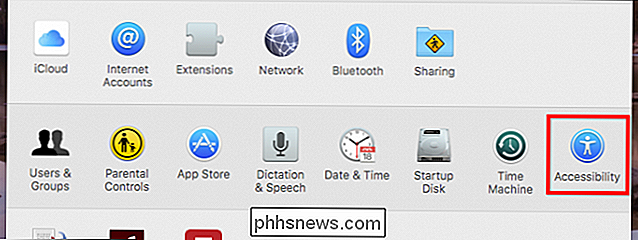
Zorg ervoor dat je in het deelvenster Toegankelijkheid op "Weergave" klikt en vervolgens op u ziet de optie onderaan "Schud muisaanwijzer om te lokaliseren". Schakel het vinkje uit het selectievakje naast deze optie uit en de functie wordt uitgeschakeld.
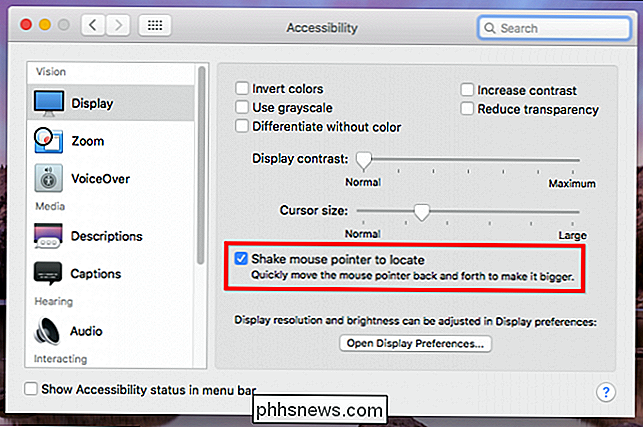
Als u deze functie op elk gewenst moment weer wilt inschakelen, keert u eenvoudig terug naar de voorkeuren voor toegankelijkheid en vinkt u het vakje aan om het opnieuw in te schakelen. In onze ervaring is deze functie niet hinderlijk of opdringerig en hoewel we niet vaak geneigd zijn de muisaanwijzer te verliezen, is het nog steeds handig om te hebben, voor het geval dat.

Kennisgevingen ontvangen wanneer Word wijzigingen in de sjabloon Normaal
Templates in Word zijn net kant-en-klare documenten. Ze slaan opmaak, stijlen en instellingen voor pagina-indeling, standaardtekst, enz. Op waarmee u snel verschillende soorten documenten kunt maken. De standaardsjabloon die wordt toegepast op nieuwe, lege documenten is de sjabloon Normaal. GERELATEERD: Sjablonen gebruiken om gemeenschappelijke lay-out en opmaak te waarborgen Als u wijzigingen aanbrengt in de sjabloon Normaal slaat Word deze wijzigingen standaard op zonder u op de hoogte brengen.

Een internetverbinding tussen draadloze apparaten delen met een ad-hocnetwerk in Windows 7
Tijdens uw reis heeft u soms geen wifi-verbinding beschikbaar voor uw draagbare apparaten of moet u om bestanden te delen met een andere draadloze computer. Hier leest u hoe u een draadloos ad-hocnetwerk in Windows 7 kunt maken om het probleem op te lossen. Een ad-hocnetwerk is een lokaal netwerk dat u spontaan kunt opbouwen.



